このブログでは、ドロップダウンメニューの基本的な概念から実装方法、おしゃれなデザイン事例までを幅広く紹介しています。ウェブサイトでメニュー表示を工夫したい方や、よりスタイリッシュでユーザーフレンドリーなナビゲーションを実現したい方に役立つ情報が満載です。CSSを活用したコーディングのポイントもわかりやすく解説しているので、初心者の方でも問題なく理解できるでしょう。
1. ドロップダウンメニューとは

ドロップダウンメニューは、ウェブサイトのメニューバーにおける機能の一つです。マウスを乗せることで下層メニューが表示される仕組みです。通常、ウェブサイトの主要なナビゲーション機能として使用され、HTML+CSSだけで簡単に作成できます。
ドロップダウンメニューには以下の特徴があります。
– メインメニューは横方向に広がっており、マウスを乗せると下側に隠れていたサブメニューが展開されます。
– メニュー項目をクリックするか、マウスを乗せることで表示されます。
– サブメニューは縦方向に展開される場合と、横方向に展開される場合があります。
ドロップダウンメニューは、HTMLだけでも作成することができます。<select> タグを使用し、各項目を <option> タグで作成します。
また、必要に応じて要素や属性を追加することで、ドロップダウンメニューのカスタマイズも可能です。
2. CSSだけで実装できる利点

CSSだけでドロップダウンメニューを実装する方法には、以下のような利点があります。
-
メンテナンス性の向上 – JavaScriptを使わずにCSSだけで実装することで、コードの管理が簡単になります。JavaScriptの読み込みや動作に関する問題がないため、メンテナンスが容易になります。
-
読み込みや挙動の軽さ – JavaScriptを使わずにCSSだけで実装することで、ページの読み込み速度やパフォーマンスが向上します。JavaScriptのファイルの読み込みや処理の遅さによるパフォーマンス問題が起こりにくくなります。
-
柔軟なカスタマイズ性 – CSSによるレイアウトやデザインの調整が自由に行えます。ドロップダウンメニューのスタイルや表示方法、動作などを細かくカスタマイズすることができます。
-
レスポンシブ対応の容易さ – CSSだけで実装することで、レスポンシブ対応が容易になります。メディアクエリを使用して、画面のサイズに応じた表示や動作を制御することができます。
以上のような利点があり、CSSだけでドロップダウンメニューを実装する方法は多くの場面で活用されています。
3. 基本的なコーディング方法

コーディングを始める前に、基本的なコーディング方法について理解することが重要です。以下に基本的なコーディング手法を紹介します。
3.1 HTMLの構造
まず、HTMLの構造を理解しましょう。HTMLはツリー構造を持ち、要素が親子関係や兄弟関係で結びついています。HTML要素はタグで囲まれ、属性を持つこともあります。
3.1.1 HTMLのタグ
HTMLの要素はタグで囲まれます。タグには開始タグと終了タグがあります。例えば、<div>タグは開始タグ<div>と終了タグ</div>で囲まれていることになります。
3.1.2 HTMLの属性
HTML要素は属性を持つことができます。属性は開始タグ内に指定され、要素に追加の情報を与えます。例えば、<img>タグのsrc属性は画像のURLを指定します。
3.2 CSSの適用方法
CSSはHTMLの見た目を装飾するために使用されます。CSSはHTML内に直接記述する方法と外部のCSSファイルを読み込む方法の2つがあります。
3.2.1 インラインスタイル
インラインスタイルを使用すると、HTML要素内にCSSを直接指定することができます。例えば、<div>タグ内にstyle属性を追加してスタイルを適用することができます。
3.2.2 <style>タグ
<style>タグを使用すると、HTMLファイル内にCSSコードを埋め込むことができます。<style>タグは<head>タグ内に配置します。
3.2.3 外部のCSSファイル
外部のCSSファイルを使用すると、複数のHTMLファイルで同じスタイルを使い回すことができます。外部のCSSファイルは.cssという拡張子を持ち、<link>タグを使用してHTMLファイルに読み込みます。
3.3 レイアウトの構造
Webページのレイアウトを構築するためには、適切なHTMLの構造とCSSの適用が必要です。基本的なレイアウトパターンとして、ヘッダー、ナビゲーション、コンテンツ、サイドバー、フッターの5つのセクションを考えることができます。
3.3.1 ヘッダー
ヘッダーはページの最上部に表示されるセクションで、サイトのロゴやメニューなどを配置します。<header>タグで囲みます。
3.3.2 ナビゲーション
ナビゲーションはメニューを含むセクションで、ヘッダーやサイドバーに配置されることが多いです。<nav>タグで囲みます。
3.3.3 コンテンツ
コンテンツは主要なコンテンツを表示するセクションで、ブログ記事や製品リストなどが配置されます。<main>タグで囲みます。
3.3.4 サイドバー
サイドバーはコンテンツの横に表示されるセクションで、広告や関連リンクなどを配置します。<aside>タグで囲みます。
3.3.5 フッター
フッターはページの最下部に表示されるセクションで、著作権情報やサイトのリンクなどを配置します。<footer>タグで囲みます。
これらの基本的なコーディング方法を理解しておくと、効果的なウェブページのレイアウトを作成することができます。
4. おしゃれなデザイン事例

おしゃれなデザインを実現するために、ドロップダウンメニューのおしゃれな事例を紹介します。
テキストやアイコンを中心としたメガメニュー
テキストやアイコンを中心に配置することで、見やすくシンプルなメガメニューを作ることができます。以下の事例を参考にしてみてください。
-
Cognigy: テキストのみで構成されたシンプルなメガメニューです。リンクの間隔がほどよく空いていて見やすさを追求しています。
-
亀田製菓株式会社: 企業ロゴの色を活用した装飾が特徴的で、ナビゲーションにアンダーバーが付いて選択中の項目を明確にします。
-
LINEMO: メガメニューが展開されるリンクには「+」、特定のページに遷移するリンクには「>」のアイコンが設置されており、メガメニューの有無が一目で分かります。
-
Adobe: クリックで展開することができるメガメニューで、リンクが整列していて見やすいです。製品カテゴリごとにリンクがまとまっているため、目的のページへのアクセスもスムーズです。
-
Garoon: ナビゲーションに青いアンダーバーが付いたり、メガメニューの左側にタイトルが表示されたりすることで、選択中の項目が明確になります。
-
楽天銀行: 商品やサービスのイメージをアイコンで伝えており、グレーの線で行の境目を分けています。
イラスト付きのメガメニュー
イラストをメガメニューに掲載することで、遷移先ページやカテゴリーのイメージをわかりやすく伝えることができます。以下はイラスト付きメガメニューの事例です。
-
PRODUCTS STORE: 商品のイメージをイラストで表現し、一目でどんな商品があるかを確認できます。
-
Blanket: 各サービスに合わせたイラストを用意し、遷移先ページとのイメージの一致を図っています。
これらのデザイン事例を参考にすることで、おしゃれで使いやすいドロップダウンメニューを作成することができます。
5. CSSのカスタマイズ方法

ドロップダウンメニューのデザインをカスタマイズするためには、CSSを調整する必要があります。以下に、CSSのカスタマイズ方法の一例をご紹介します。
5.1 フォントのカスタマイズ
ドロップダウンメニューのテキストのフォントをカスタマイズする場合は、以下のCSSを使用します。
css
.dropdown-menu li {
font-family: "Arial", sans-serif;
font-size: 14px;
font-weight: bold;
}
上記の例では、ドロップダウンメニュー内のリストアイテムのフォントファミリをArialに設定し、フォントサイズを14ピクセル、フォントの太さを太字に指定しています。必要に応じて、これらの値を変更してください。
5.2 背景色のカスタマイズ
ドロップダウンメニューの背景色を変更するには、以下のCSSを使用します。
css
.dropdown-menu {
background-color: #f2f2f2;
}
上記の例では、ドロップダウンメニューの背景色を灰色(#f2f2f2)に設定しています。必要に応じて、別のカラーコードに変更してください。
5.3 ボーダーのカスタマイズ
ドロップダウンメニューにボーダーを追加する場合は、以下のCSSを使用します。
css
.dropdown-menu {
border: 1px solid #ccc;
}
上記の例では、ドロップダウンメニューに1ピクセルの灰色のボーダーを追加しています。ボーダーサイズやカラーコードをカスタマイズしてください。
5.4 マウスオーバー時のカスタマイズ
ドロップダウンメニューのアイテムにマウスを乗せた際のカスタマイズを行う場合は、以下のCSSを使用します。
css
.dropdown-menu li:hover {
background-color: #ffa500;
color: #fff;
}
上記の例では、ドロップダウンメニュー内のリストアイテムにマウスを乗せると、背景色がオレンジ色(#ffa500)に変わり、テキストの色が白になります。必要に応じて、カラーコードを変更してください。
これらのCSSのカスタマイズ方法を応用することで、より個性的なドロップダウンメニューを作成することが可能です。参考になるデザイン事例や、CSSのプロパティの詳細な仕様を調べながら、自分自身のアイデアを追加してみてください。最終的なデザインに自信がつくまで、何度も試行錯誤してみましょう。
まとめ
ドロップダウンメニューは、ウェブサイトの主要なナビゲーション機能として広く利用されています。CSSだけでドロップダウンメニューを実装する方法は、メンテナンス性の向上、軽量な読み込みと動作、柔軟なカスタマイズ性、レスポンシブ対応の容易さなどの利点があります。本記事では、基本的なコーディングの方法や、おしゃれなデザイン事例、CSSによるカスタマイズ方法について詳しく解説しました。これらの知識を活かして、自分だけのオリジナルなドロップダウンメニューを作り上げましょう。ユーザーにとって使いやすく、かつデザイン性の高いナビゲーション機能は、Webサイトの印象を大きく左右します。ドロップダウンメニューの設計には十分に時間をかけ、洗練された仕上がりを目指すことが重要です。
よくある質問
ドロップダウンメニューとはどのようなものですか?
ドロップダウンメニューは、ウェブサイトのメニューバーで使用される機能の1つで、マウスを乗せることで下層メニューが表示される仕組みです。通常、主要なナビゲーション機能として使用されており、HTMLとCSSを使って簡単に作成できます。メインメニューは横方向に広がり、マウスを乗せるとサブメニューが縦または横方向に展開されます。
CSSでドロップダウンメニューを実装する利点は何ですか?
CSSだけでドロップダウンメニューを実装する方法には、メンテナンス性の向上、読み込みや挙動の軽さ、柔軟なカスタマイズ性、レスポンシブ対応の容易さといった利点があります。JavaScriptを使わずにCSSだけで実装することで、コードの管理が簡単になり、ページの読み込み速度やパフォーマンスが向上します。また、CSSによるデザインの調整が自由に行えるため、幅広いカスタマイズが可能です。
ドロップダウンメニューのデザインをカスタマイズするにはどうすればよいですか?
ドロップダウンメニューのデザインをカスタマイズするには、CSSを用いて調整する必要があります。フォントのファミリー、サイズ、太さ、背景色、ボーダー、マウスオーバー時の色変化など、様々なCSSプロパティを使用して、ドロップダウンメニューの見た目を好みのデザインに変更することができます。参考となるデザイン事例を確認しつつ、自分のアイデアを加えることで、オリジナリティのあるドロップダウンメニューを作成することができます。
おしゃれなドロップダウンメニューを作成するにはどんなデザイン事例があるのでしょうか?
おしゃれなドロップダウンメニューのデザイン事例としては、テキストやアイコンを中心としたメガメニューや、イラスト付きのメガメニューなどがあります。Cognigy、亀田製菓株式会社、LINEMO、Adobe、Garoon、楽天銀行などの事例では、シンプルで見やすい構造や、ブランドイメージに合わせた色使いなど、さまざまなアプローチが見られます。これらの事例を参考にしながら、自分なりのデザインアイデアを実現することができます。





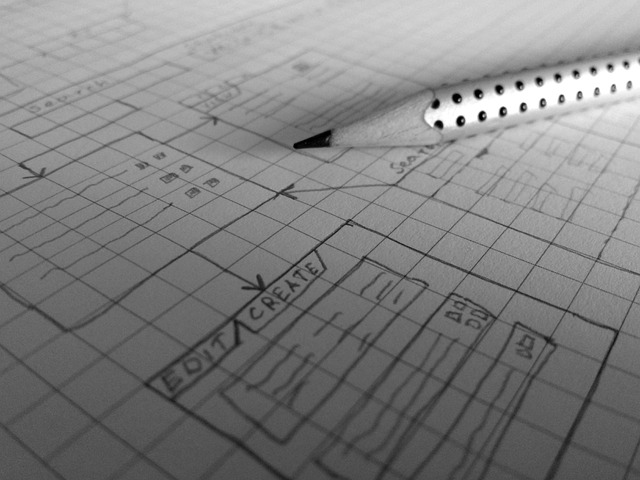


コメント